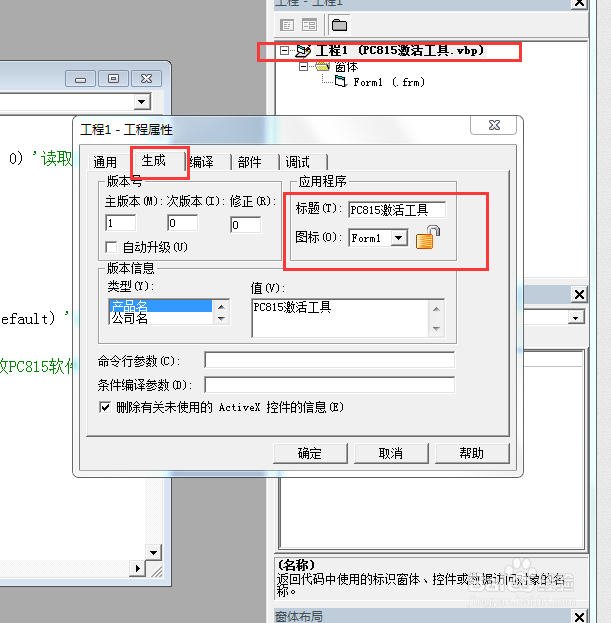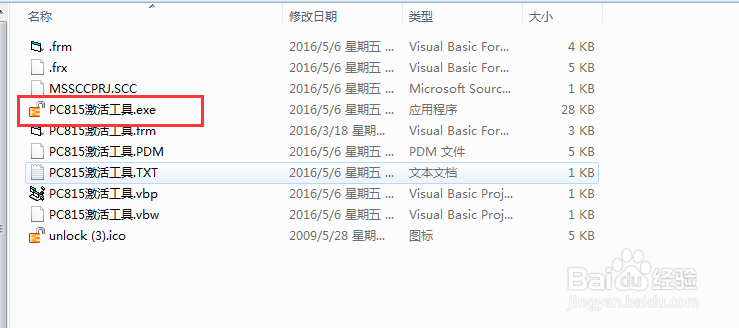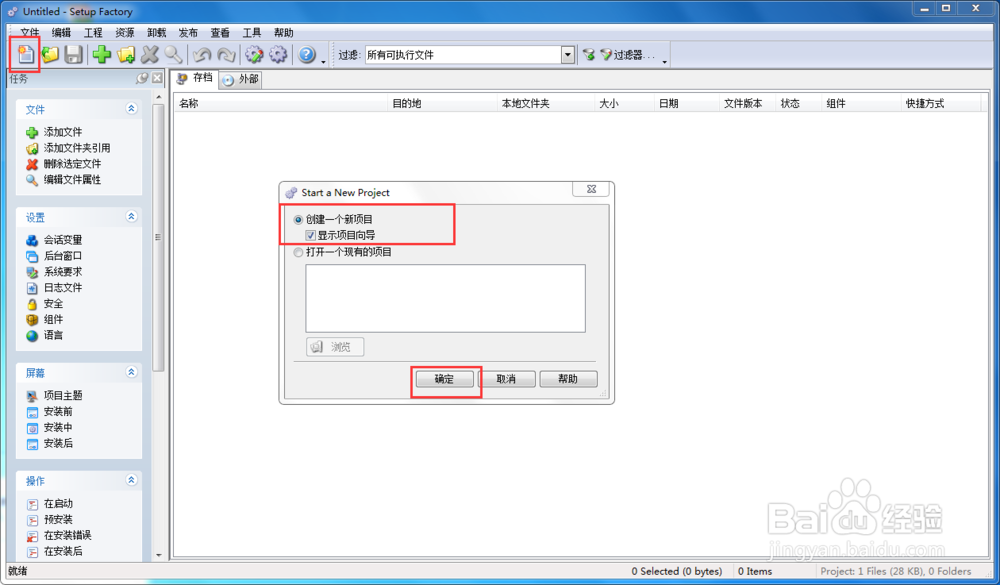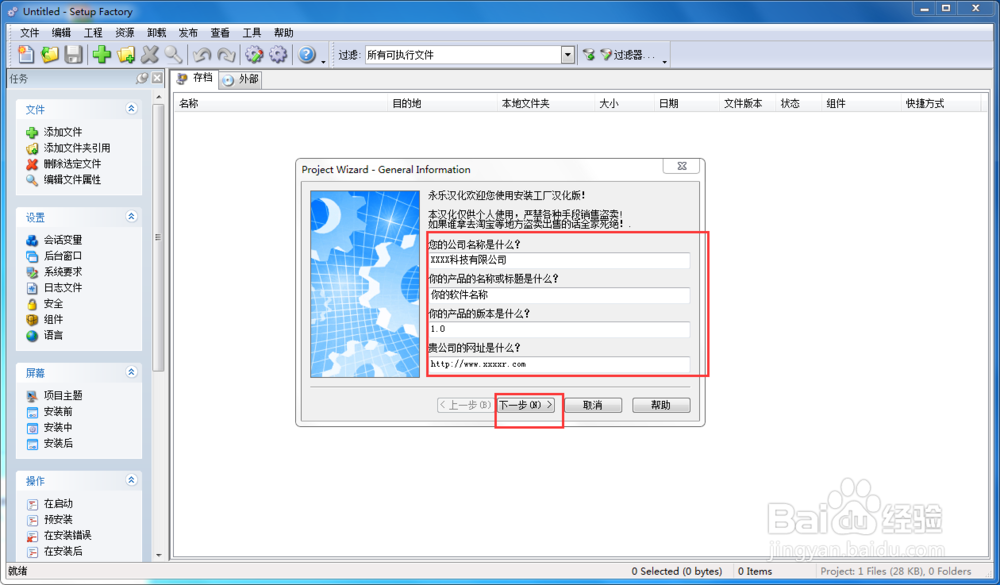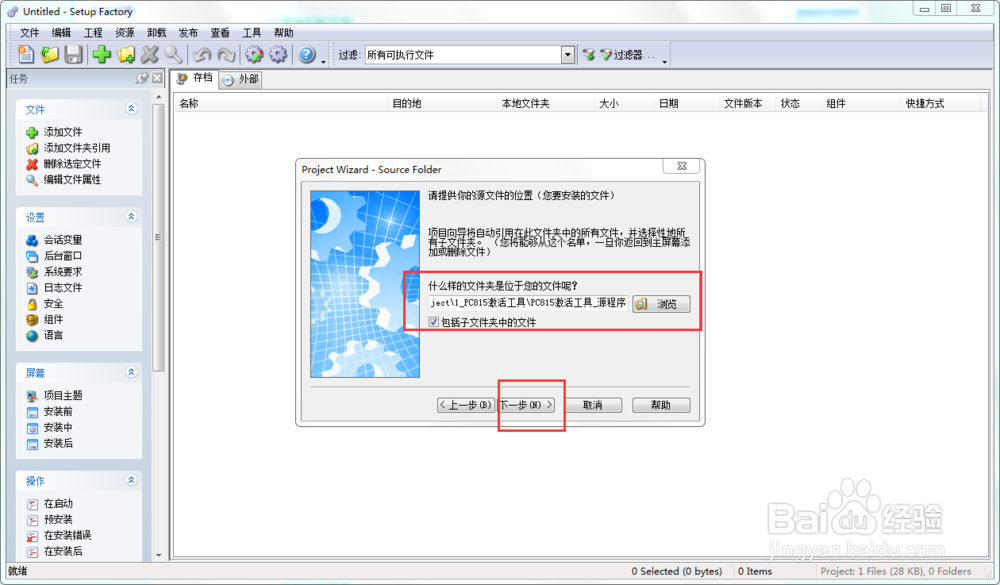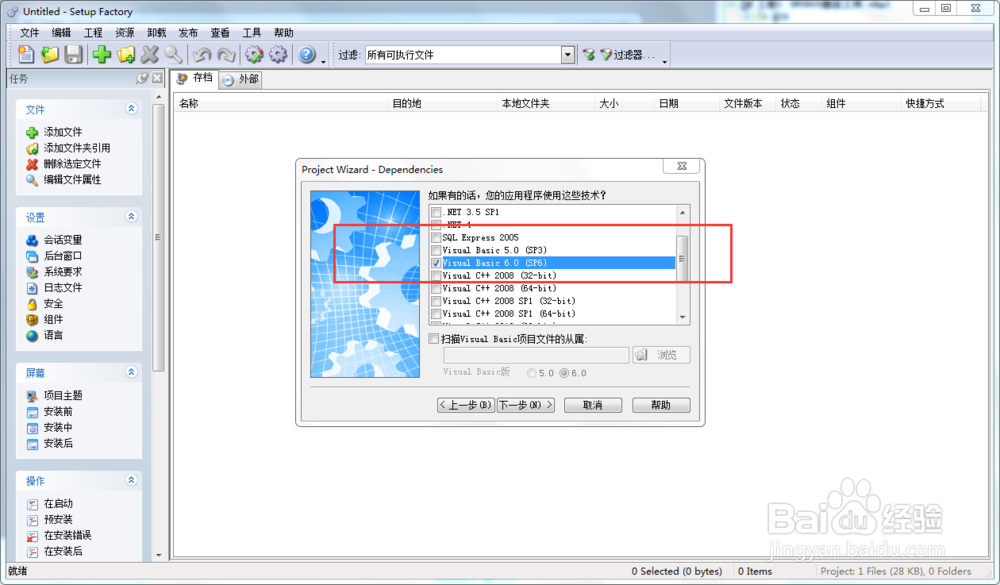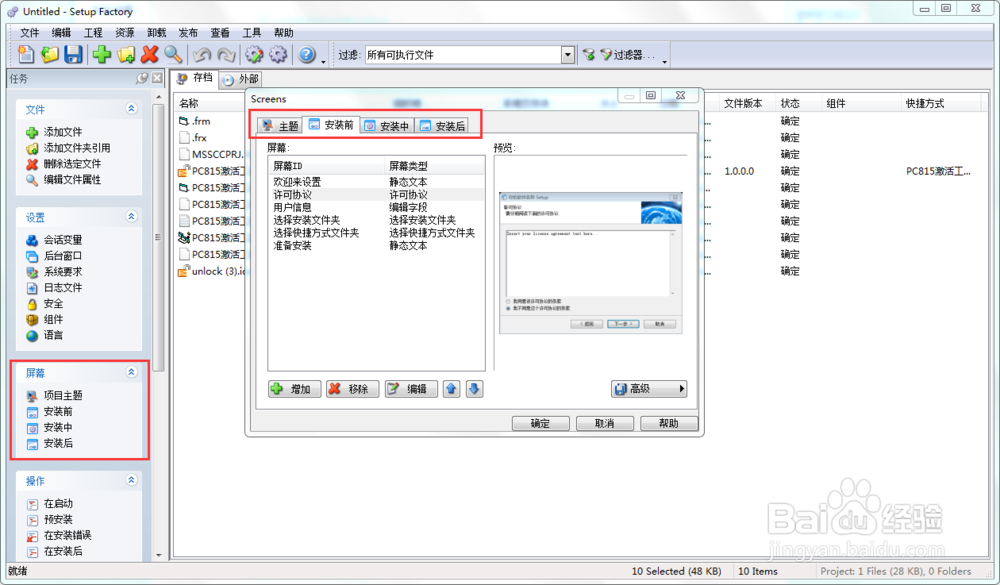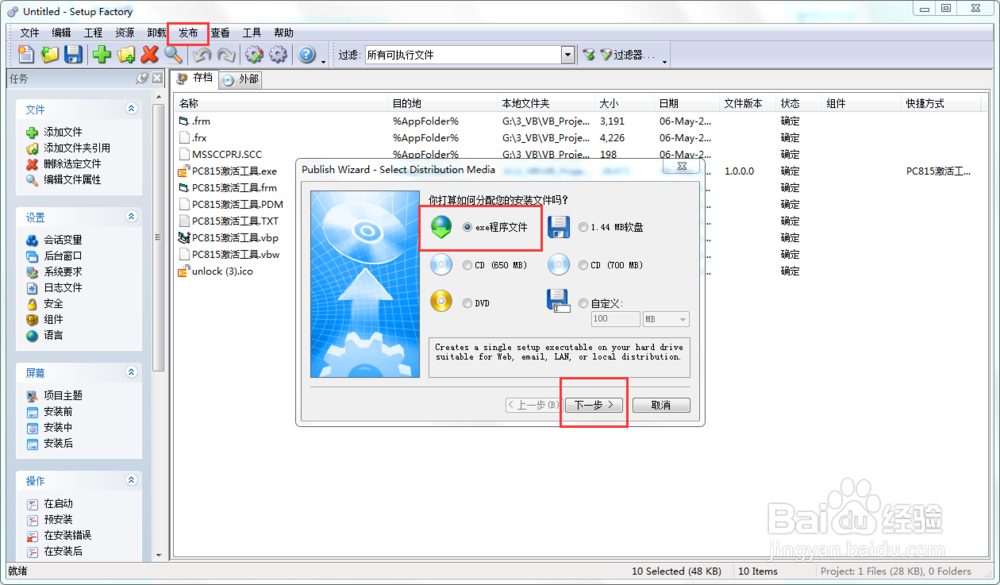VB6.0程序安装包生成(使用Setup Factory 9.0)
1、首先调试好的程碌食撞搁序,需要加入ico图标会更美观(默认状态下应用程序的快捷方式带有VB标示,比较难看)。附:(具体加入方法)把你的程又挨喁钒序中某个窗体加上图标 Form的ICON 属性加图标 ;点工程菜单--工程属性 打开生成选项卡 右边有个应用程序 下边有个图标 然后点下拉箭头 找到加图标的窗体点一下 点确定 好了生成的EXE文件就有图标了
2、在VB6.0中,点击文件,生成EXE文件。会看到相关路径下有.exe文件生成,图标ico就是刚才添加的图标
3、打开Setup Factory 9.0软竭惮蚕斗件,如果需要汉化,推荐使用“晴窗中文”工具;新建项目,根据向导进行操作,根据需要填写公司名称,产品名称,网址等信息,点击下一步选择需要生成的软件系统信息
4、根据向导选择主题色,安装包存放路径,语言等项目;下一步要勾选VB6.0那一项,如图;操作系统选择兼容所有系统,下一步点击完成
5、Setup Factory 9.0软件中的好多项是可以修改的,比如点击左边的“屏幕”一栏,可以设置主题,添加图片,增加许可协议等等,有需要的可以一一试试
6、文件,设置,操作等左边的栏目同样的操作方法;
7、点击 发布-----建立,选择第一项:标准EXE,然后点击下一步,会看到目标文件夹有step.exe文件生成,就是需要的发布的安装包了
声明:本网站引用、摘录或转载内容仅供网站访问者交流或参考,不代表本站立场,如存在版权或非法内容,请联系站长删除,联系邮箱:site.kefu@qq.com。
阅读量:67
阅读量:45
阅读量:73
阅读量:29
阅读量:70